
작업 표시줄에서 직접 뉴스와 날씨에 쉽게 액세스하려는 경우 뉴스 및 관심 분야에 대한 새로운 Windows 10 작업 표시줄 위젯이 마음에 드실 것입니다. 2021년 4월 말에 모든 사용자에게 점진적으로 출시되기 시작했으며 모든 사용자에게 완전히 출시되는 데 2~3개월이 걸릴 수 있습니다. 재미있는 새 기능이지만 마음에 들지 않으면 끌 수도 있습니다.
뉴스용 Windows 10 작업 표시줄 위젯이란?
시작 메뉴 라이브 타일을 사용한 적이 있다면 이 위젯이 익숙할 것입니다. 알림 트레이 옆의 작업 표시줄에 있는 사용자 지정 가능한 피드입니다. 아이콘은 현재 온도와 상태도 표시할 수 있습니다.
클릭하면 선택한 주제와 출처를 기반으로 한 뉴스와 기사를 볼 수 있습니다. 뉴스나 특정 출처에만 국한되지 않습니다. 예상대로 이 위젯은 Microsoft의 뉴스 피드인 MSN.com에서 지원합니다.
얻는 방법
Windows 10 작업 표시줄 뉴스 및 관심 위젯을 수동으로 다운로드할 수 있는 방법은 없습니다. 2021년 1월에 업데이트를 베타 테스트하는 일부 사용자조차도 액세스 권한이 없었습니다.
PC를 최신 상태로 유지하는 것이 가장 쉬운 방법입니다. 최신 업데이트를 계속 설치하십시오. 위젯이 표시되려면 2021년 4월 또는 2021년 5월 업데이트를 설치한 후 하루나 이틀이 소요될 수 있습니다.

일부 사용자는 Microsoft 업데이트 카탈로그에서 수동으로 다운로드하여 설치할 수 있는 KB5001391 업데이트로 성공했습니다. 여기에서 문제가 있을 수 있는 업데이트를 다운로드할 수도 있습니다. 그러나 위젯에 즉시 액세스할 수 있다는 보장은 없습니다. 표시되는 데 며칠 또는 몇 주가 소요될 수 있습니다.
더 복잡한 수동 방법이 있지만 모든 사용자에게 적용되는 것은 아닙니다. 또한 Windows Update를 통해 업데이트한 후에도 기능이 전혀 작동하지 않을 수 있는 레지스트리 편집이 포함됩니다.
위젯 사용
날씨 아이콘이 표시되면 Windows 10 작업 표시줄 위젯이 설치된 것입니다. 기본적으로 현재 조건 기호, 온도 및 조건이 포함됩니다. 공간을 조금 덜 차지하기 위해 기호로 설정했습니다.

그것만 해도 별 것 아닌 것 같다. 사실 처음에는 아이콘을 클릭하기 전까지 약간 실망했습니다. 모든 좋은 것들이 작동하는 곳입니다.
처음에는 최신 헤드 라인, 날씨 개요, 주가 및 스포츠 경기 결과가 혼합되어 표시됩니다. 내가 이미 수행한 것을 사용자 정의할 수 있습니다.
실제로 뉴스 기사, 스포츠, 주식만, 혼합, 더 많은 날씨 등을 표시할 수 있습니다. 이 위젯은 당신에게 가장 중요한 것에 대한 최신 정보를 제공합니다.
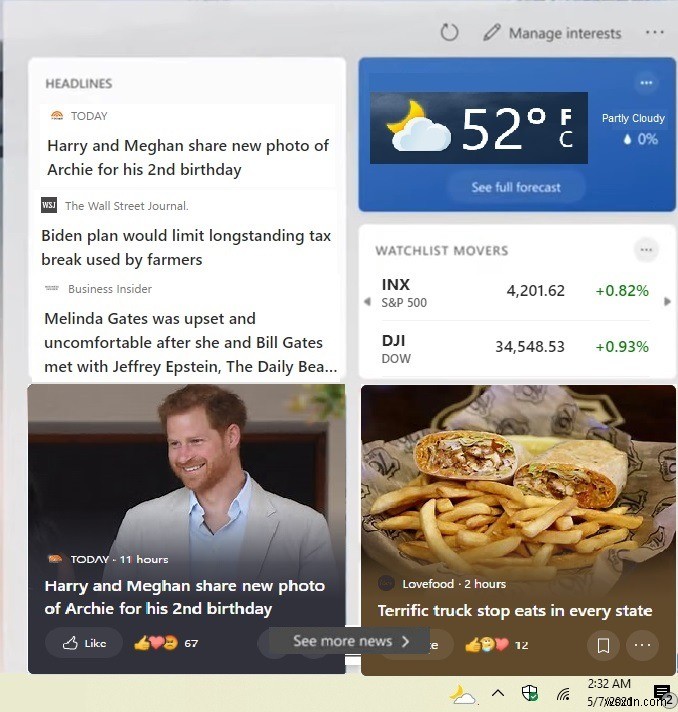
기사를 클릭하면 MSN.com으로 바로 이동하여 자세한 내용을 읽을 수 있습니다. 위젯에서 열리면 좋겠지만 각 항목은 MSN.com에 대한 링크일 뿐입니다.
위젯 사용자 지정
로그인하지 않고도 Windows 10 작업 표시줄 위젯을 사용할 수 있지만 Microsoft 계정에 로그인하면 더 쉽게 개인화할 수 있습니다. 상단의 점 세 개를 클릭하여 로그인하거나 계정을 변경합니다.
그런 다음 "관심 관리"를 클릭하여 MSN.com으로 이동하여 피드를 사용자 지정합니다.

기본 브라우저에서 열립니다. 여기에서 포함할 항목을 선택합니다. 왼쪽 메뉴를 사용하여 주제를 선택할 수 있습니다. 검색 상자를 사용하여 특정 주제와 출처를 검색하십시오. 포함하려는 항목 옆에 있는 "+"를 클릭합니다.

원하는 것을 선택했으면 "경험 설정"을 선택하십시오. 표시할 카드를 선택할 수 있습니다.

스포츠, 금융 또는 교통 관심사를 선택하지 않으면 이 카드가 표시되지 않습니다.
스토리를 좋아하고 반응하여 추가로 사용자 정의할 수 있습니다. 소셜 미디어와 마찬가지로 반응을 추가하거나 단순히 기사에 좋아요를 표시할 수 있습니다.
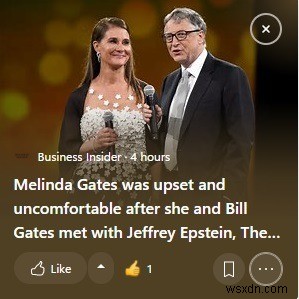
그런 이야기를 보고 싶지 않다면 상단의 X를 클릭하세요. 책갈피 아이콘을 사용하여 나중에 읽을 스토리를 저장할 수도 있습니다. 이는 MSN.com의 Microsoft 계정에 저장됩니다. 출처에서 더 이상 기사를 보지 않는 것을 포함하여 더 많은 옵션을 보려면 점 3개를 클릭하세요.

아이콘 변경 또는 작업 표시줄 위젯 숨기기
작업 표시줄의 아이콘을 변경하거나 뉴스 및 관심 분야에 대한 Windows 10 작업 표시줄 위젯을 완전히 숨기려면 작업 표시줄을 마우스 오른쪽 버튼으로 클릭하기만 하면 됩니다.
"뉴스 및 관심분야"를 선택합니다. 아이콘, 아이콘 및 텍스트만 표시할지 여부를 선택합니다. 너무 많은 리소스를 사용하지 않도록 업데이트 빈도를 줄일 수도 있습니다. 예, 배터리가 더 빨리 소모될 수 있습니다. 휴대전화의 업데이트와 같다고 생각하십시오. 앱의 알림과 업데이트가 많을수록 더 많은 리소스를 사용합니다.

이 기능을 사용할 계획입니까? 이미 가지고 계시다면 어떠세요? 아래 의견에 알려주십시오. 또한 작업 표시줄이 제대로 작동하지 않는 문제가 있는 경우 다음 문제 해결 단계를 시도하여 해결하세요.
